При заказе, продлении и перевыпуске SSL-сертификата удостоверяющий центр в обязательном порядке проводит процедуру подтверждения владения доменом. Это позволяет убедиться в том, что вы имеете доступ к доменному имени и в последующем сможете воспользоваться файлами для установки сертификата.
Этапы выпуска SSL-сертификата и способы валидации (проверки) домена
В данной статье мы разберем самые распространённые проблемы и ошибки, возникающие во время процедуры подтверждения домена.
При подтверждении по email-адресу
Вы создали почтовый ящик, но письмо с подтверждением так и не пришло
Если вы сначала заказали сертификат и выбрали способ подтверждения по почте, но только после этого создали почтовый ящик — вам необходимо обратиться в Службу поддержки и запросить повторную отправку письма.
Если вы создали ящик заранее или запросили повторную отправку, но письмо всё равно не пришло, проблема может быть в имени почтового ящика.
Стандартно сертификационный центр предоставляет вам список тех адресов, которые вы можете создать на основании доменного имени.
- admin@вашдомен.ru
- administrator@вашдомен.ru
- hostmaster@вашдомен.ru
- postmaster@вашдомен.ru
- webmaster@вашдомен.ru
Если письма нет, возможно, вы создали ящик с другим именем или допустили опечатку. Проверьте, совпадает ли почтовый адрес с именем, которое вы выбрали при настройке сертификата.
Имя почтового ящика верное, но письма до сих пор нет
В этом случае убедитесь, что ваш почтовый домен настроен верно. Для этого проверьте почтовые записи «MX», которые отвечают за входящую почту. MX-записи должны соответствовать тому почтовому сервису, который вы используете.
Редактирование записей происходит на тех серверах имен (NS), которые использует ваш домен. К примеру, возьмём домен testsite.fvds.ru. Проверить его NS можно на любом стороннем сервисе, например whois-service.ru.
Получаем результат:
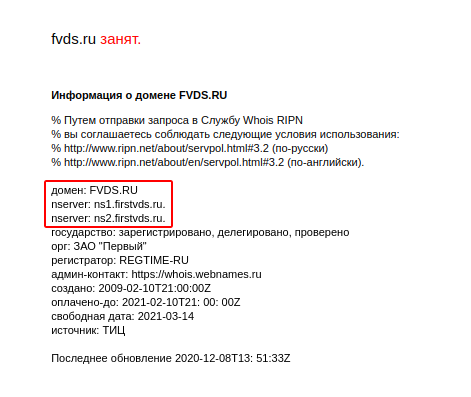
В этом случае домен использует наши серверы имен:
- nserver: ns1.firstvds.ru.
- nserver: ns2.firstvds.ru.
А значит, именно на них необходимо проверить корректность MX-записей.
Если домен был создан в панели ispmanager, то редактирование проходит также в ней. Перейдите в раздел «Домены» – пункт «Доменные имена» – выберите домен и нажмите кнопку «Управлять DNS записями».
MX-записи должны соответствовать виду mail.вашдомен.зона. В нашем случае это mail.testsite.firstvds.ru. Если значение указано неправильно, нажмите «Изменить» и введите верные данные.
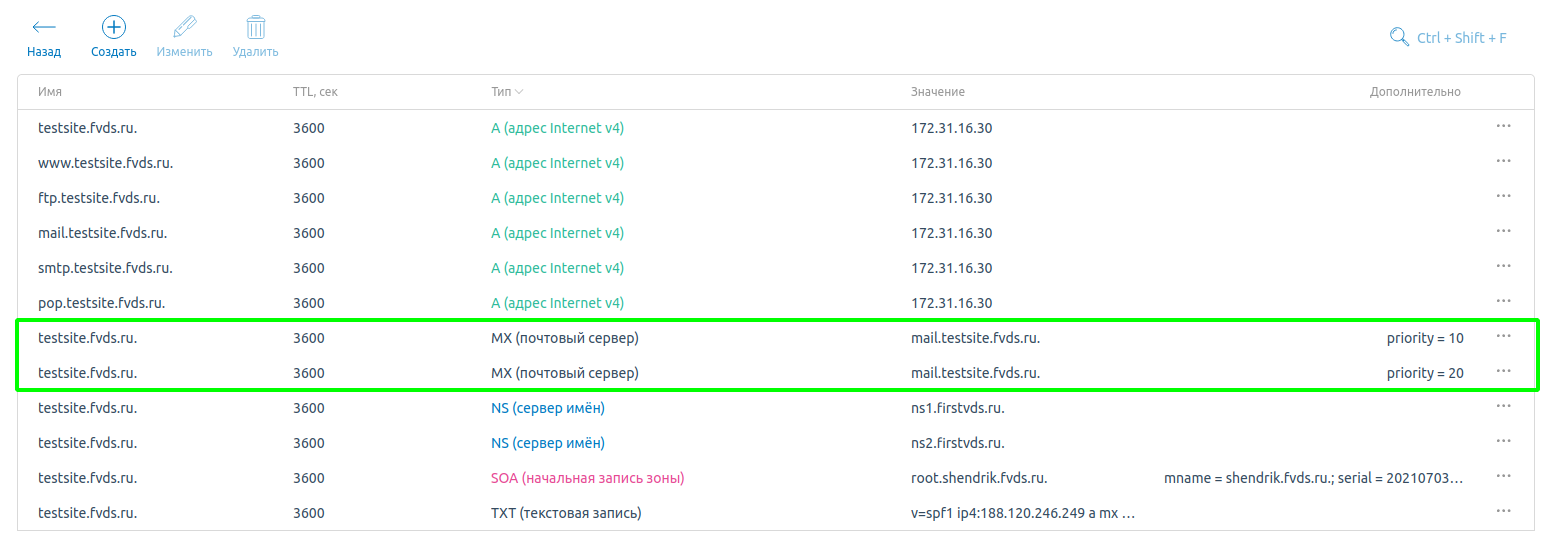
Если вы не используете панель ispmanager, то редактирование проходит в панели DNSmanager. Войти в панель можно с помощью Инструкции: Личный кабинет – раздел «Товары» – пункт «Виртуальные серверы» – выберите сервер и нажмите кнопку «Инструкция» – найдите блок DNSmanager и нажмите кнопку «Перейти».
Панель DNSmanager – раздел «Главное» – пункт «Доменные имена» – выберите домен и нажмите кнопку «Управлять DNS записями».
MX-записи стандартно указываются в панелях при создании домена, и работать почта будет в том случае, если вы и на сервере создаете почтовый домен, почтовый ящик.
Настройка почты на сервере в панели ispmanager
Если для организации почты вы используете сторонний сервис, например Яндекс, Google или Mail, то именно у них необходимо запрашивать верные MX-записи и указывать на серверах имен доменного имени.
При подтверждении по хэш-файлу
В этом случае вам будет предоставлена ссылка, созданная на основании доменного имени, и содержимое, которое должно отображаться при её открытии. Создание такой страницы выполняется в корневом каталоге сайта.
Пример ссылки:
http://вашдомен.ru/.well-known/pki-validation/названиефайла.txt
Пример содержимого:
0CC3DD363635D06202080844D85858F781BBF12864EB08B018EBE6FE536B1C17
comodoca.com
Вы разместили хэш-файл на сервере, но ссылка не работает
Чтобы при переходе по ссылке содержимое отображалось корректно, хэш-файл должен находиться в корневом каталоге сайта /.well-known/pki-validation/. Если вы сохраните его в другой директории, страница будет недоступна.
Проверка доступности файла происходит не в ручном режиме, а с помощью бота.
Проверить правильность размещения файла и его доступность для бота поможет следующая команда:
curl -A " COMODO DCV" --insecure
http://вашдомен.ru/.well-known/pki-validation/названиефайла.txt (ваша ссылка)
Если результат будет в виде содержимого страницы:
0CC3DD363635D06202080844D85858F781BBF12864EB08B018EBE6FE536B1C17
comodoca.com
То размещение выполнено верно.
Если хэш-файл находится в нужной директории, но ссылка всё ещё не открывается, то возможно у вас существуют такие настройки, как переадресация на другую страницу или порт. В этом случае вам необходимо или обратиться в Службу поддержки для внесения правок, или самостоятельно выполнить работы для исправления ответа.
При подтверждении по записи CNAME
Этот способ считается самым простым и доступным. Вам предоставляются данные для создания записи у домена типа “CNAME”. Например:
_091212F19FEA791A656454513DCAF7F60CAE.вашеимя.ru.
Значение записи: 0CC566DD3A78FD055664864144D3B133F78.1BBF12E74EB08B018EBE6FE525AB1C17.comodoca.com.
Вы создали CNAME-запись, но подтверждение не пришло
CNAME-запись необходимо создать на тех серверах имён, которые использует ваш домен.
Например, используя наши серверы имен:
- ns1.firstvds.ru
- ns2.firstvds.ru
Если при создании CNAME-записи вы использовали другие серверы имён, подтвердить её не удастся.
Редактирование CNAME-записи проходит в панели ispmanager или DNSmanager, в зависимости от используемого ПО, в режиме просмотра записей. Для редактирования используются кнопки «Создать», «Изменить», «Удалить».
По кнопке «Создать» можно указать требуемые значения записи и её тип:
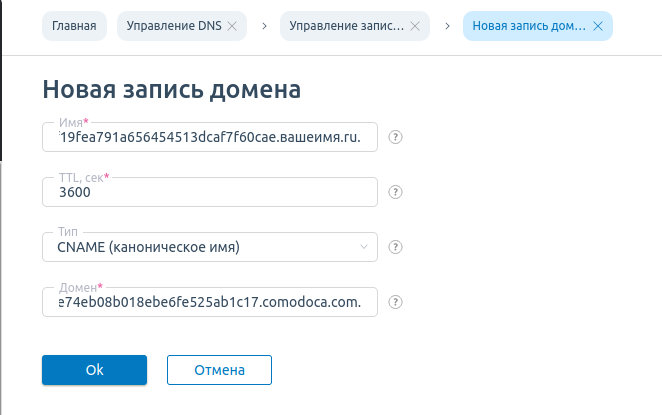
Если вы всё сделали верно, но подтверждения нет, возможно, стоит просто подождать. Глобально записи обновляются не сразу, на указанных серверах имён процедура занимает от 2 до 6 часов.
Провести проверку доступности вам поможет следующий ресурс — whatsmydns.net.
Если вы не нашли в статье решение вашей проблемы, напишите запрос в Службу поддержки.
